在PPT中如何制作图片分割效果
来源:网络收集 点击: 时间:2024-03-02【导读】:
在PPT中如何制作图片分割效果?工具/原料more电脑PowerPoint2016方法/步骤1/5分步阅读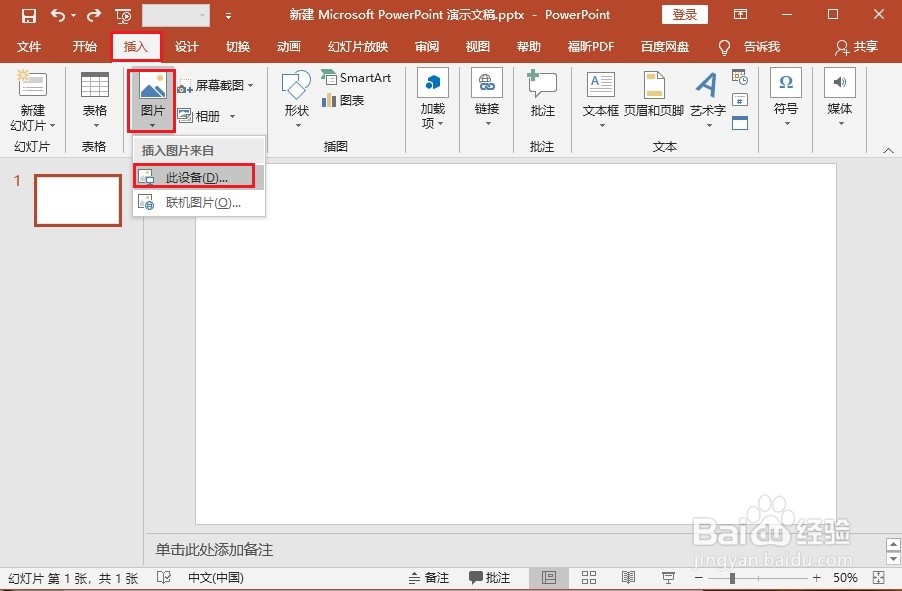
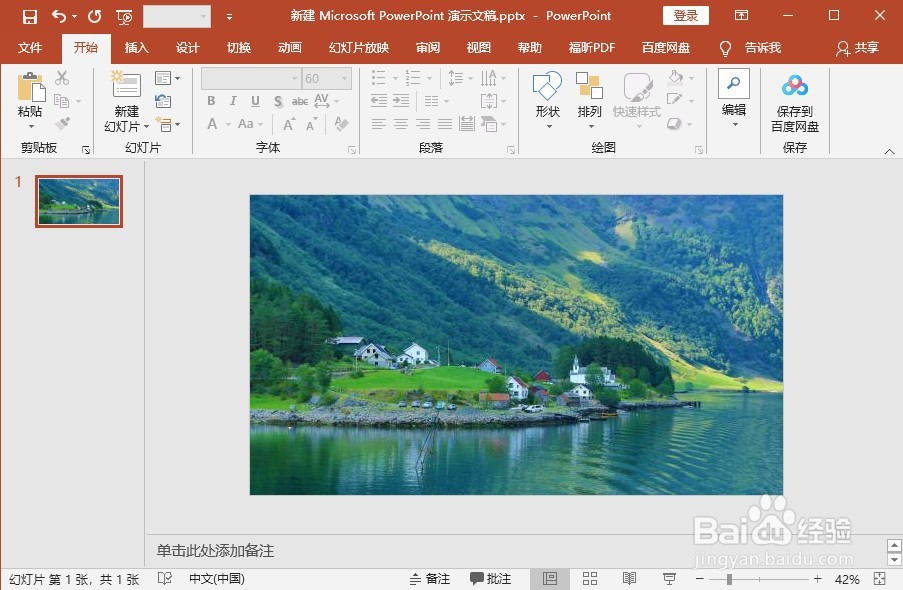 2/5
2/5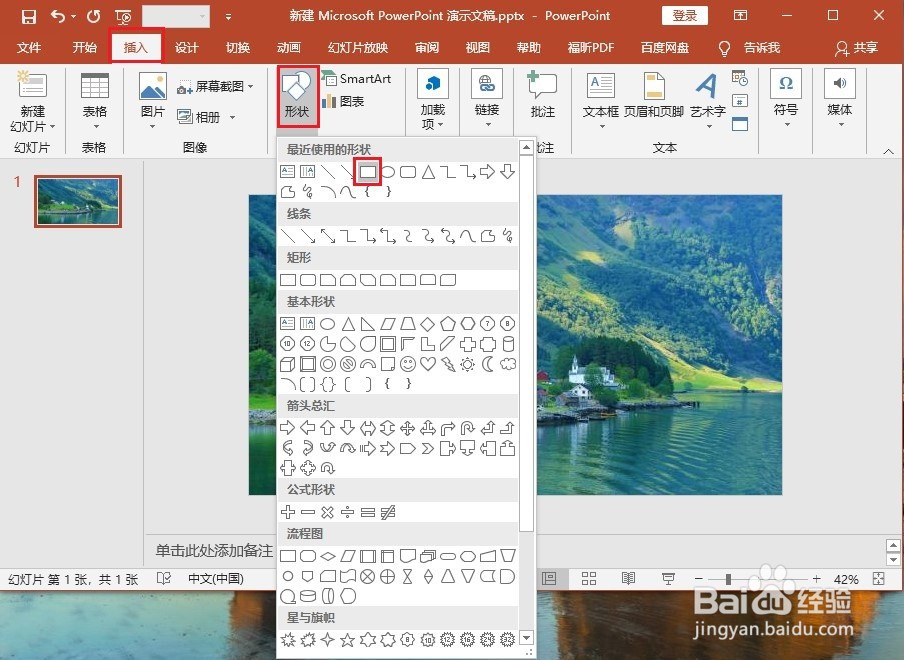
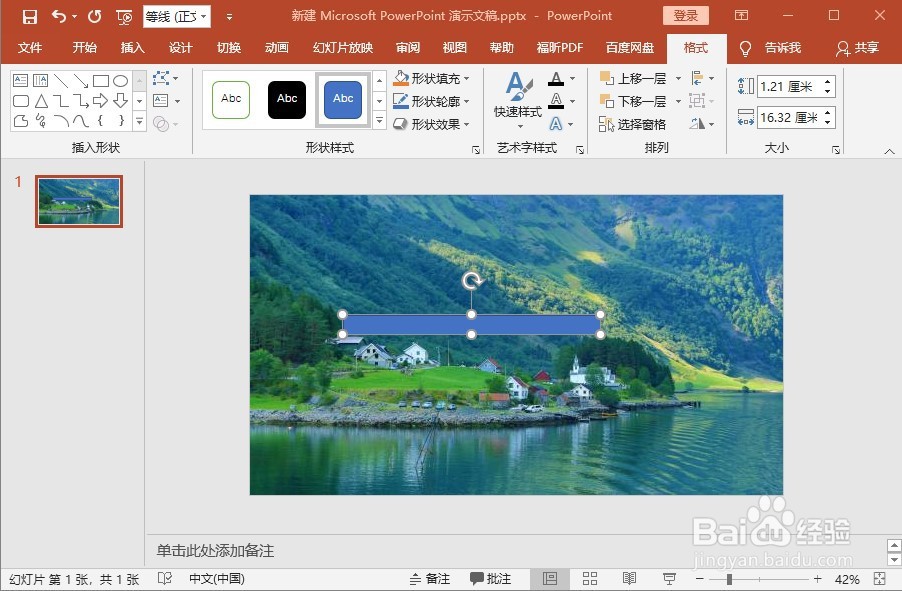 3/5
3/5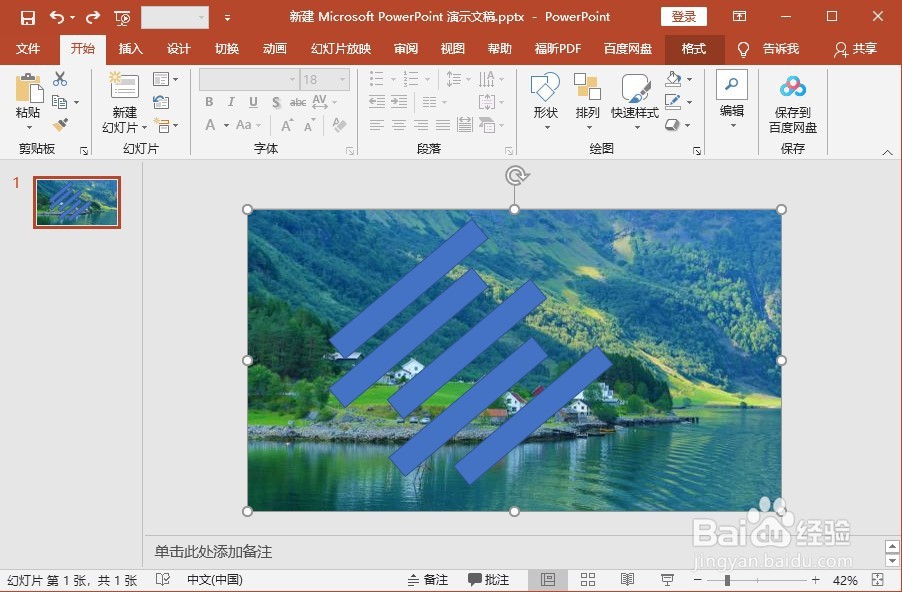 4/5
4/5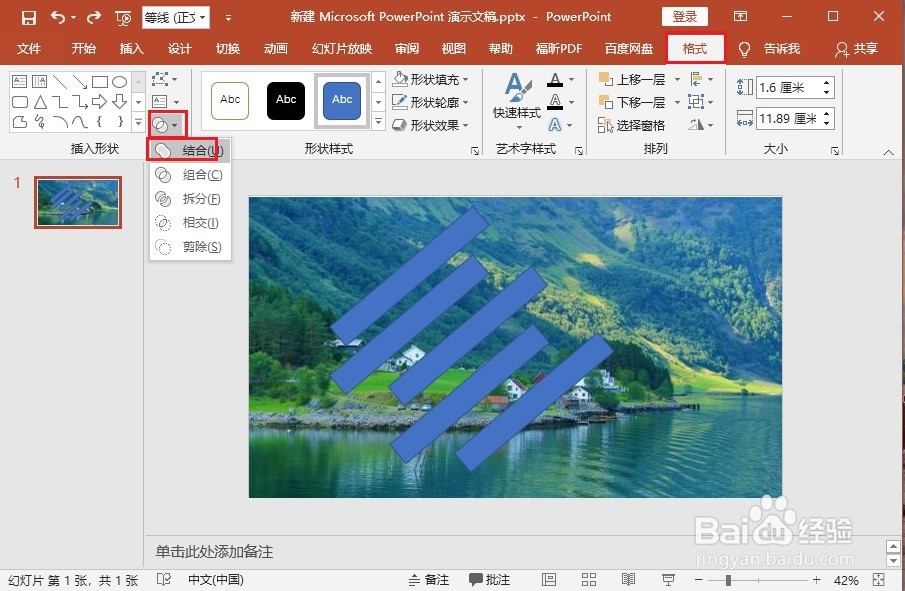
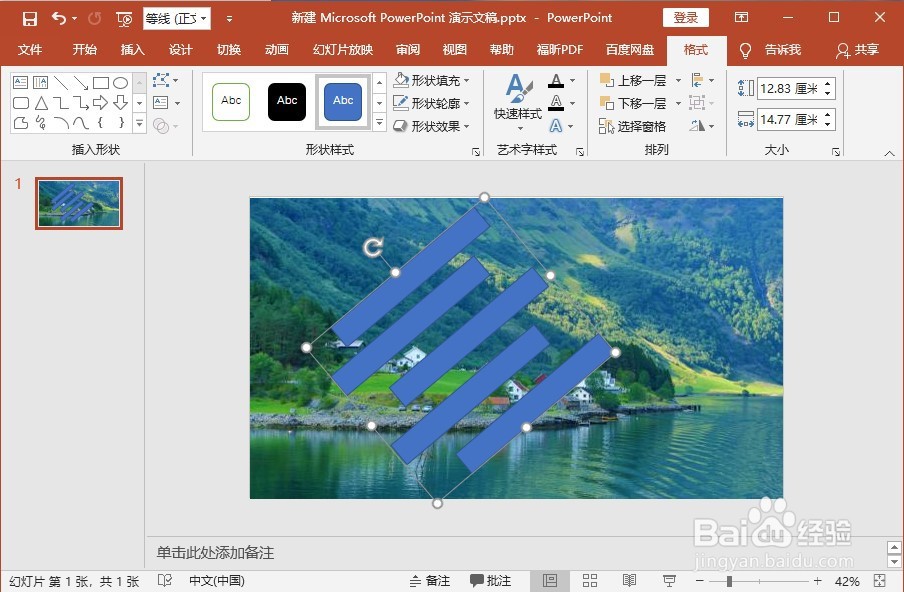 5/5
5/5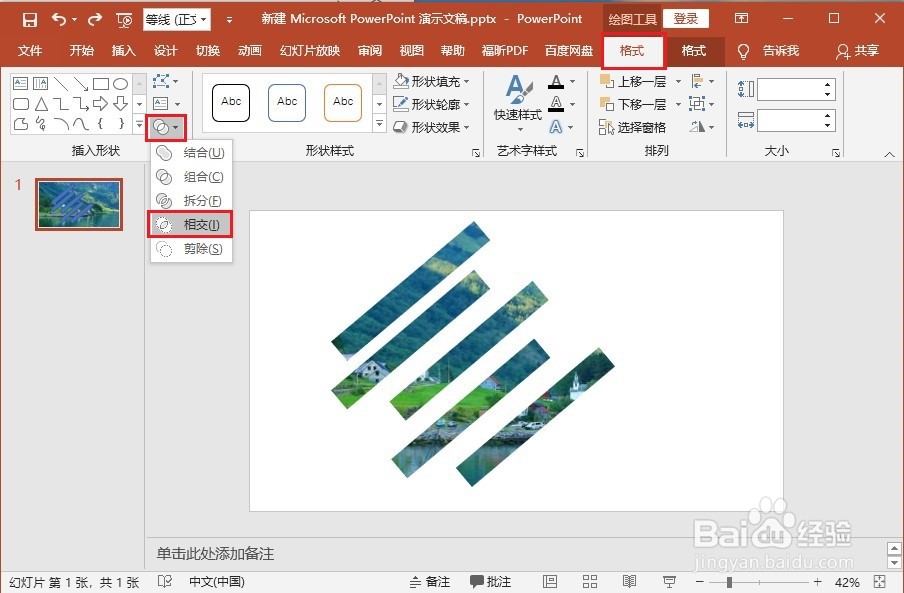
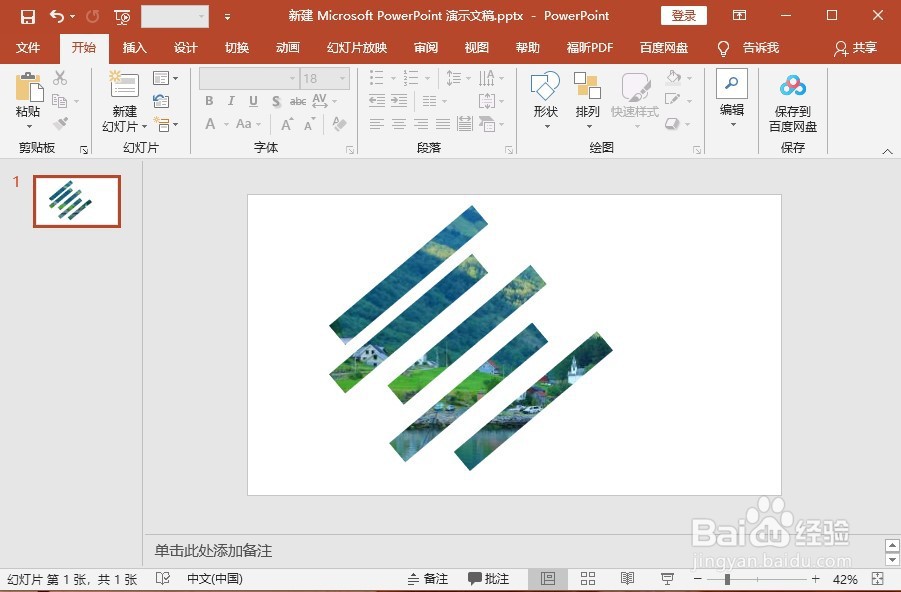 方法/步骤21/4
方法/步骤21/4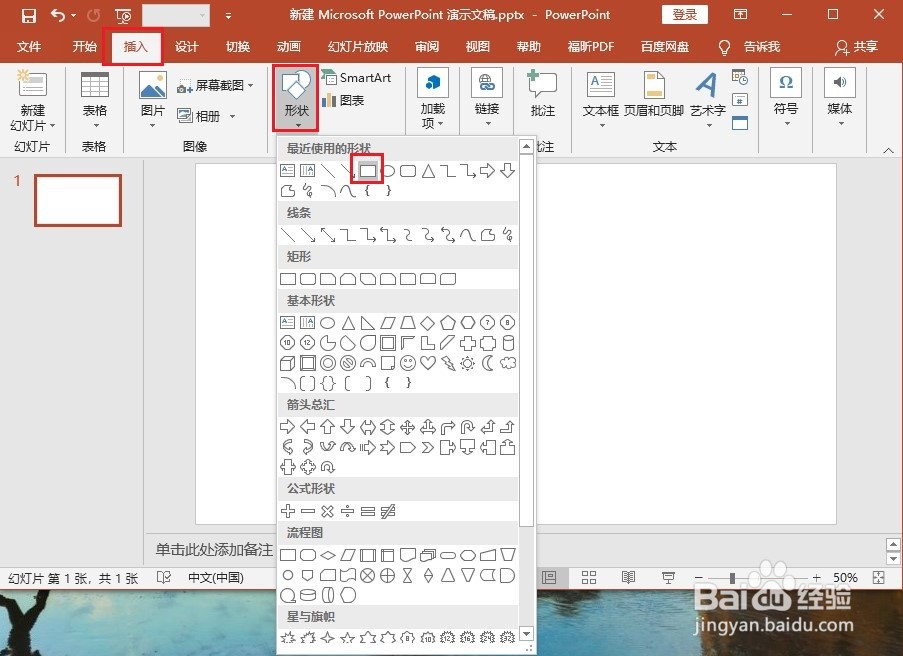
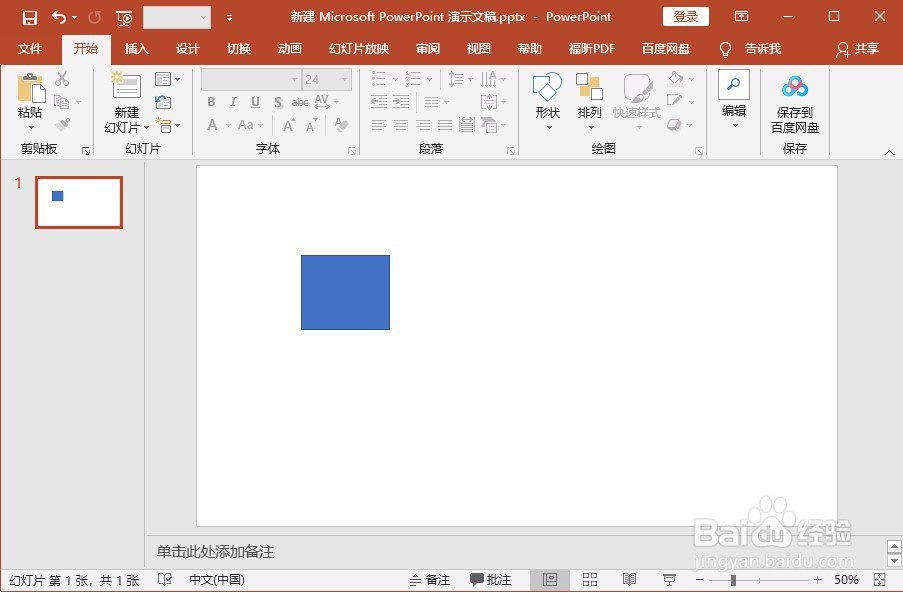 2/4
2/4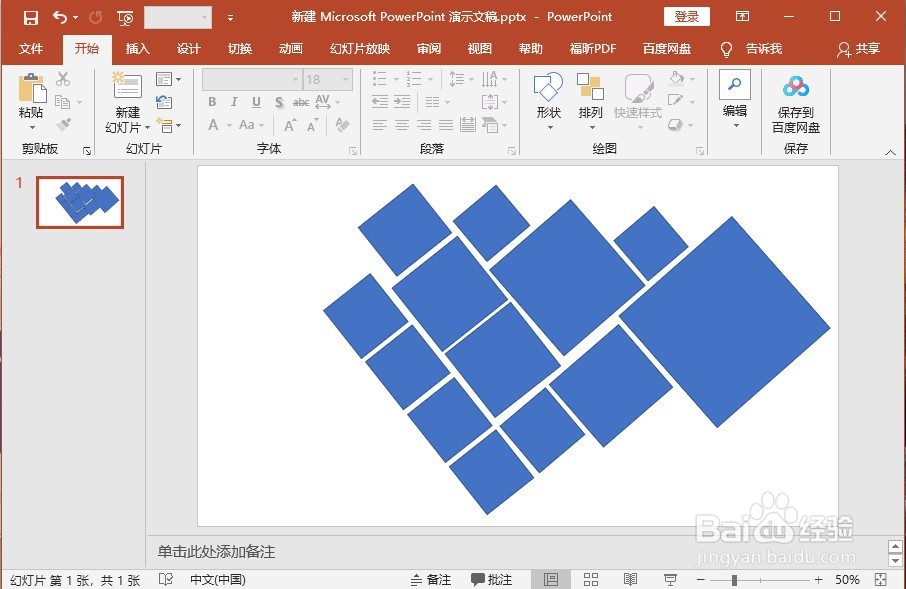 3/4
3/4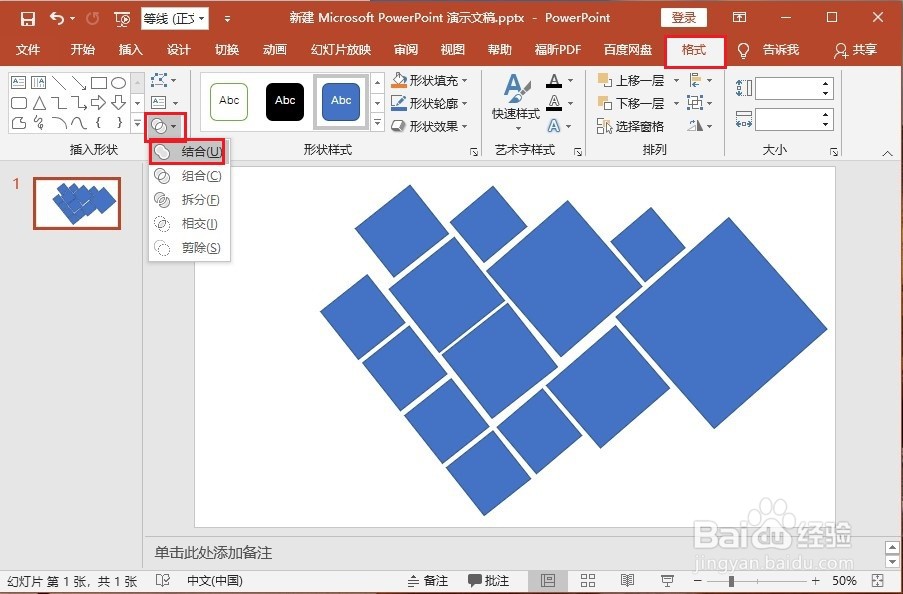 4/4
4/4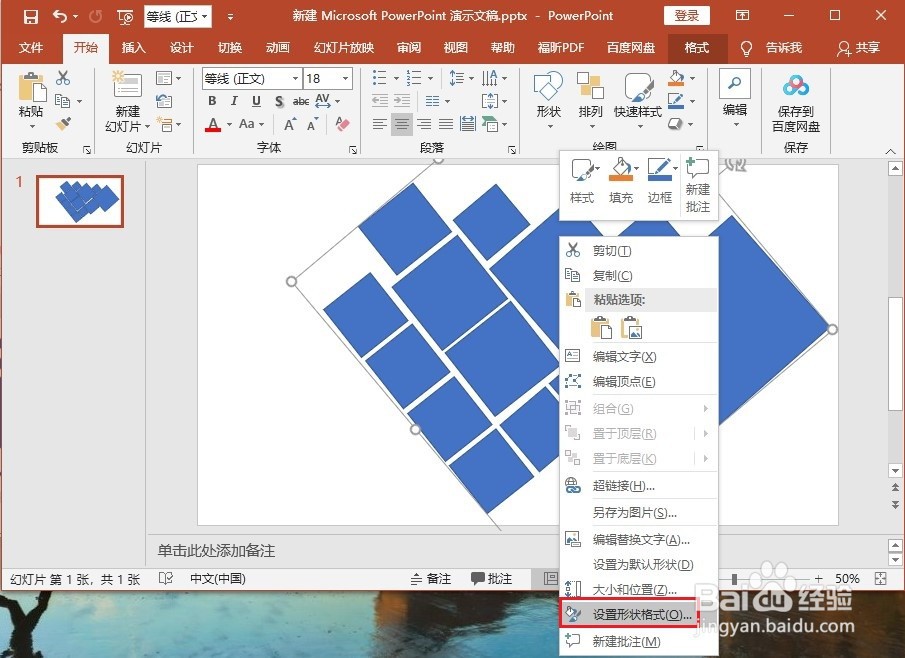
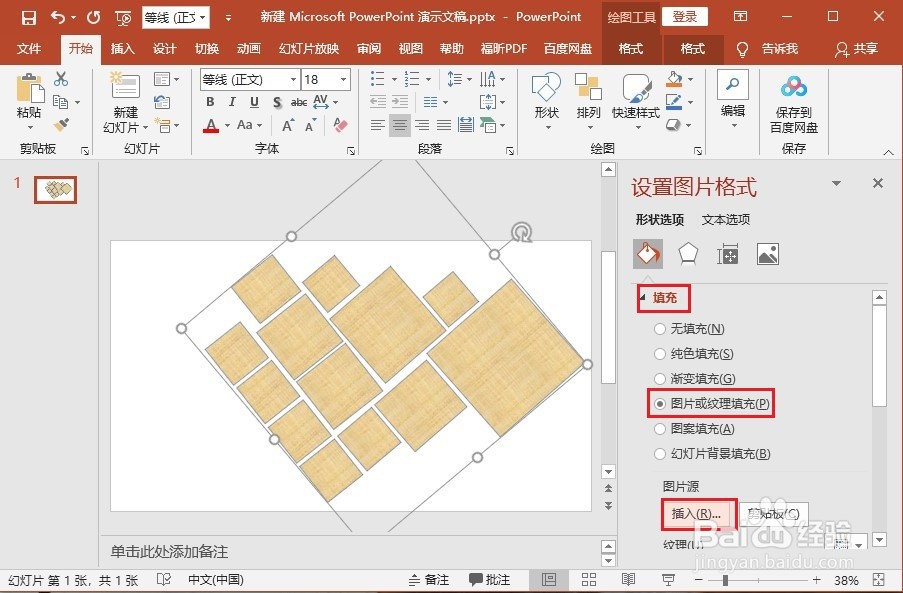
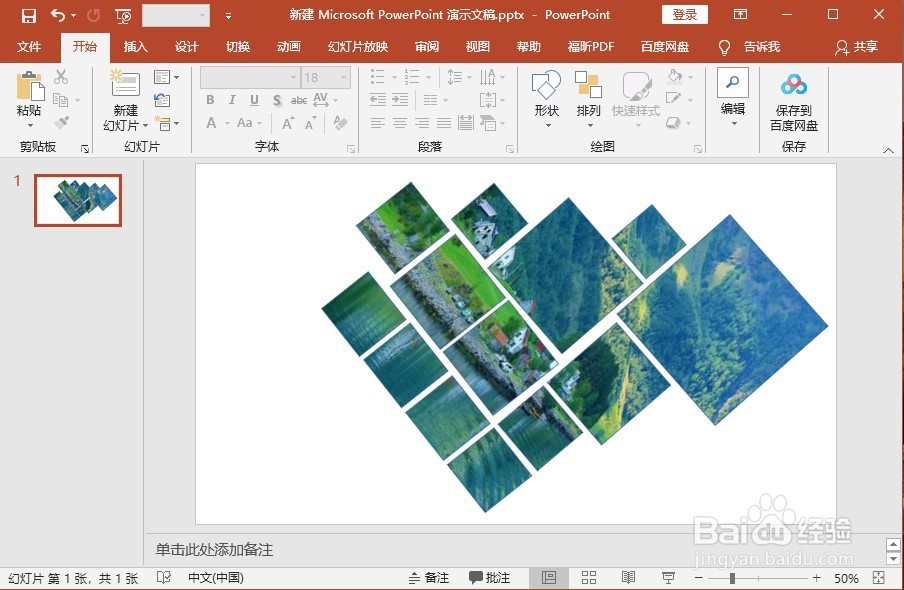 PPT
PPT
首先新建一个PPT并打开,然后点击【插入】【图片】【此设备】,插入一张图片,适当调整大小。
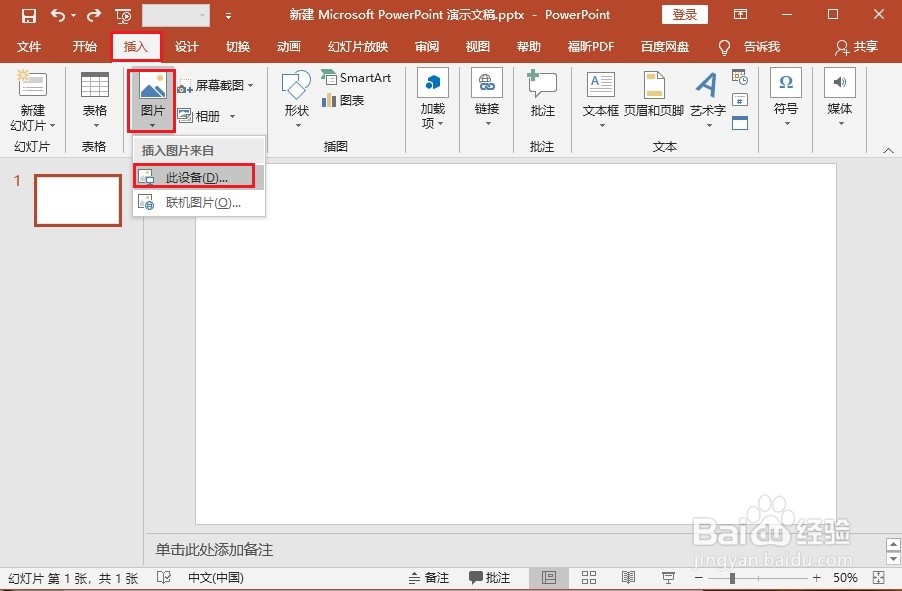
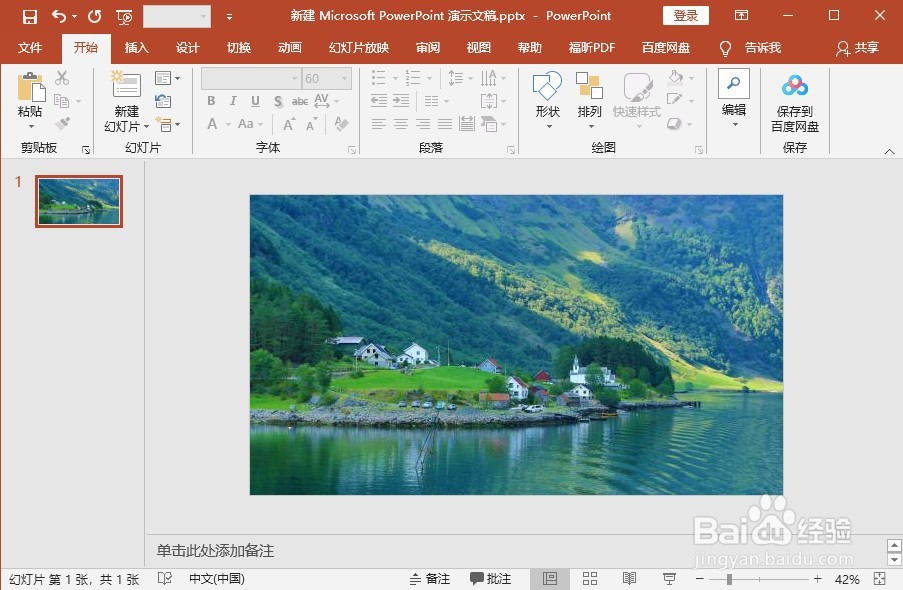 2/5
2/5接着点击【插入】【形状】【矩形】,插入一个矩形。
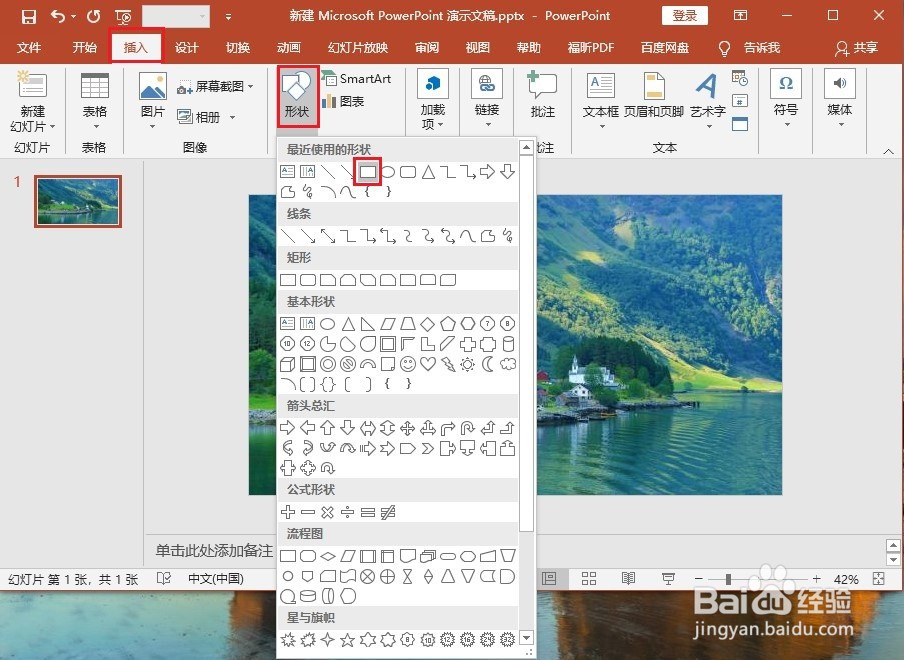
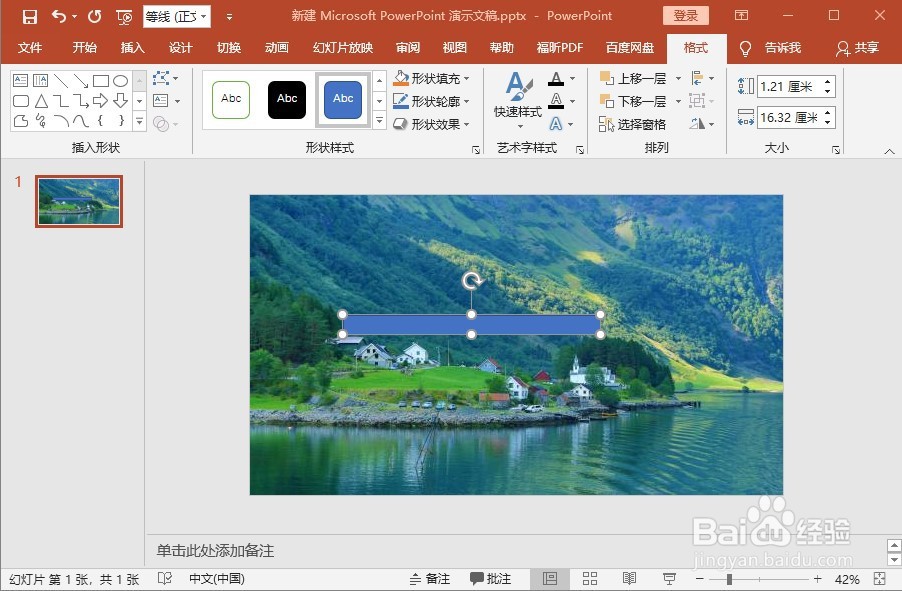 3/5
3/5旋转矩形的角度,再选中矩形按【Ctrl】键,复制多个矩形,并调整到你想要的位置。
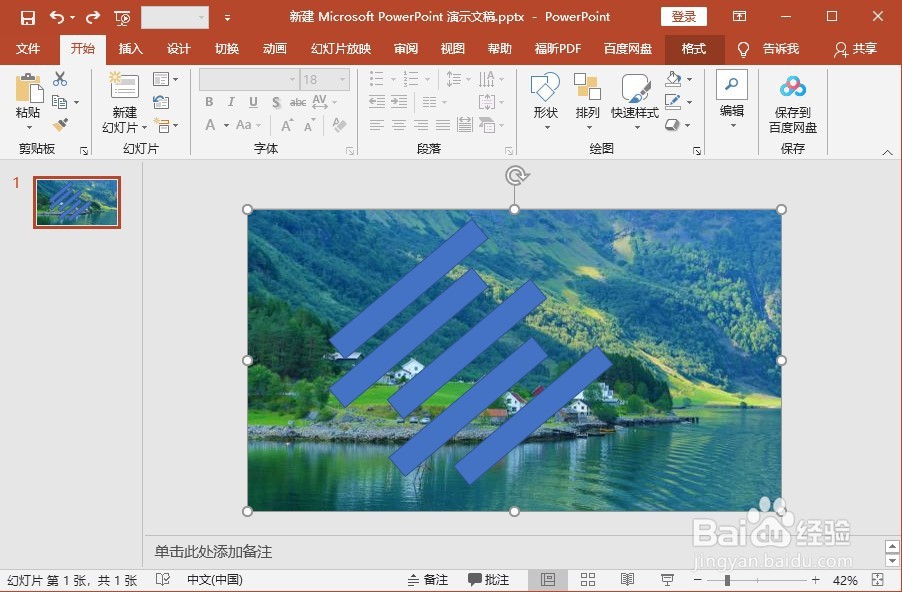 4/5
4/5按【shift】键,选中所有的矩形,点击【格式】【合并形状】【结合】,这样所有的矩形就结合在一起。
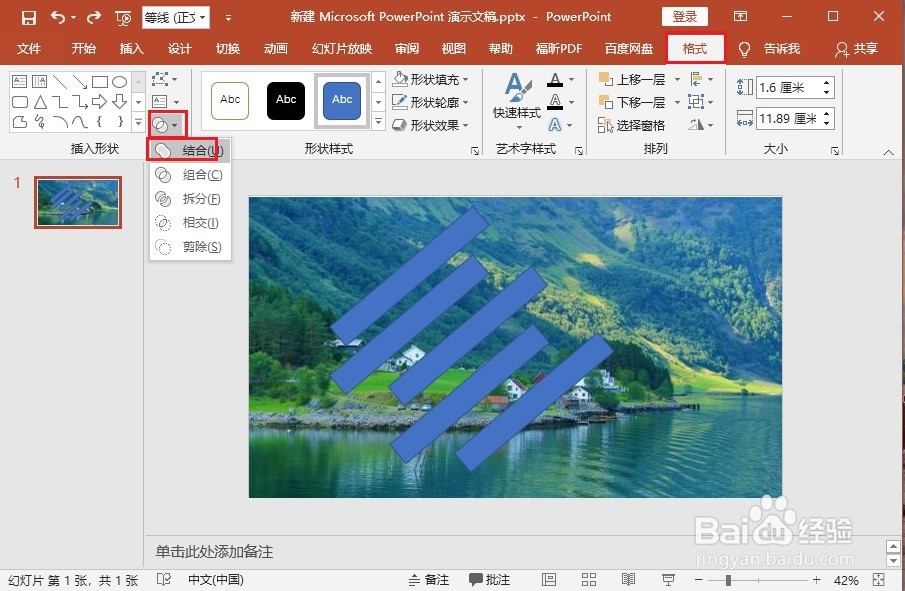
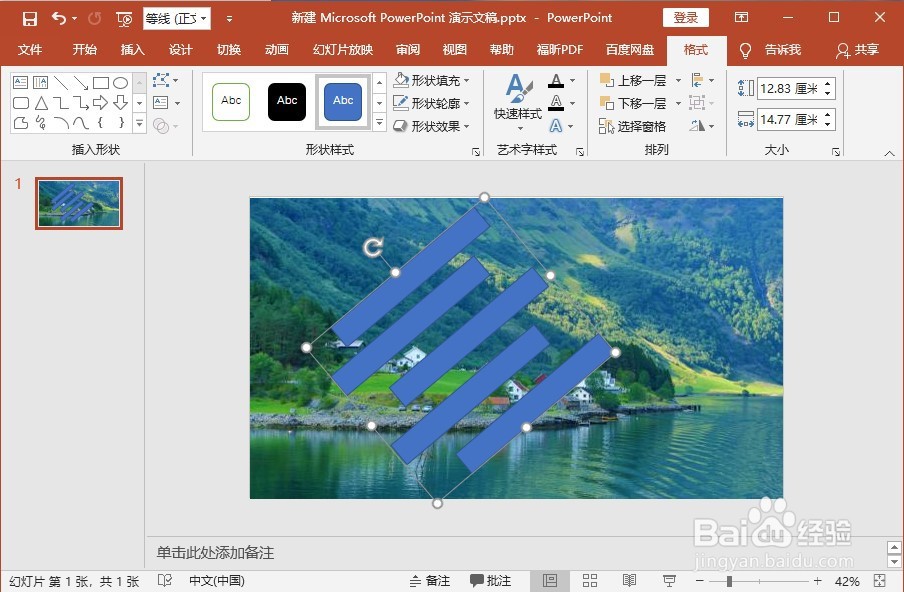 5/5
5/5先选中图片,再按【Ctrl】键,选中形状,点击【绘图工具】下面的【格式】,再点击【合并形状】,在下拉菜单选择【相交】即可。
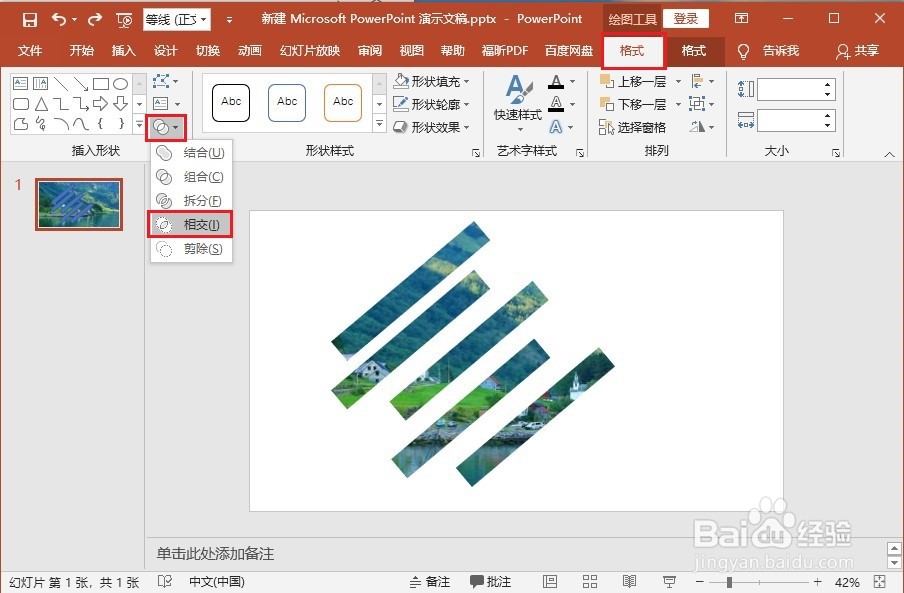
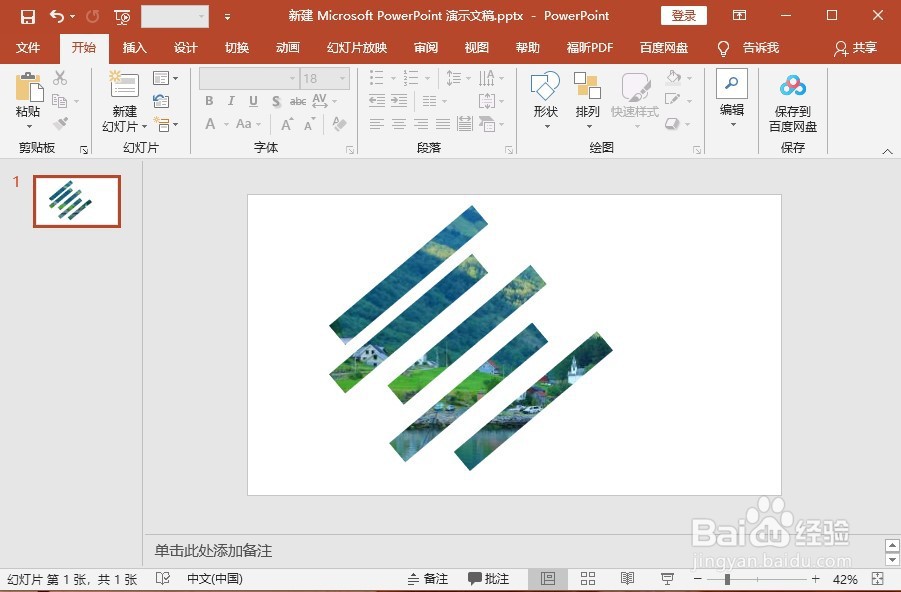 方法/步骤21/4
方法/步骤21/4首先点击【插入】【形状】【矩形】,先插入一个矩形。
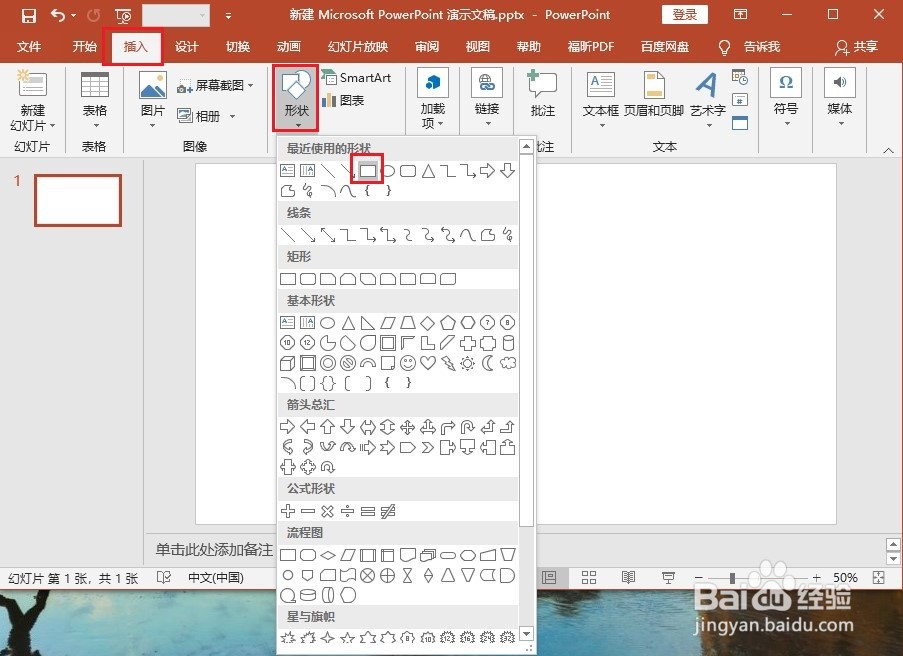
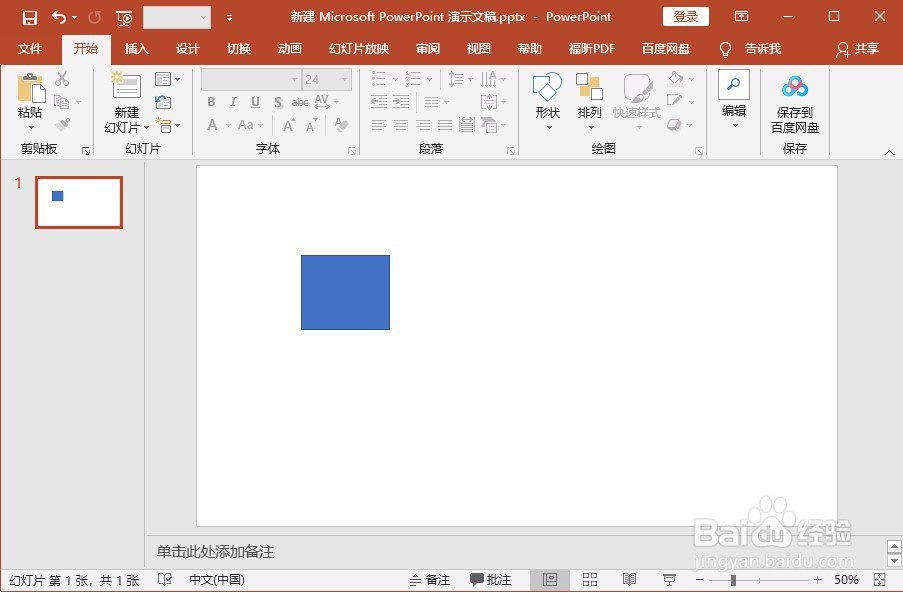 2/4
2/4接着按住【ctrl】键复制出一个个矩形并旋转成菱形排列好。
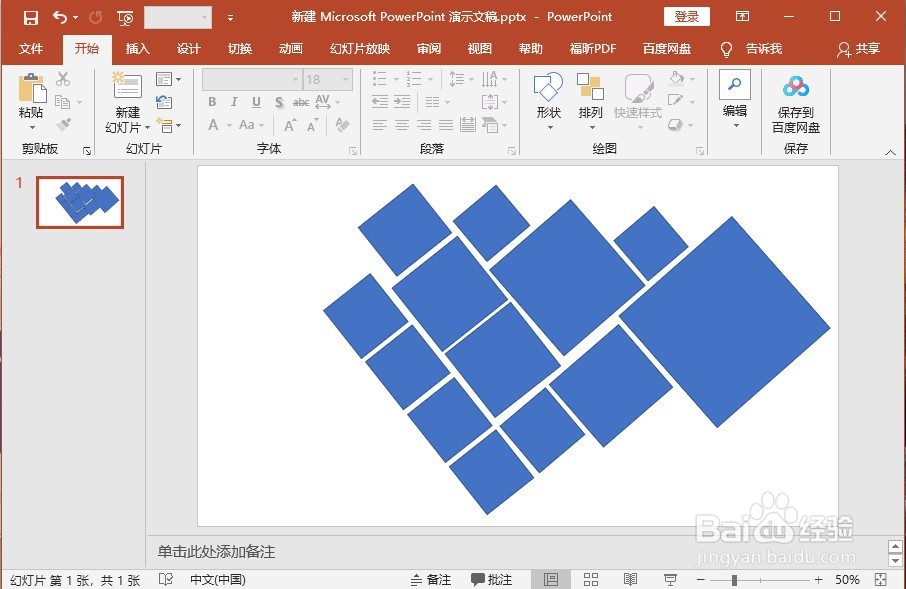 3/4
3/4排列完之后,按【Ctrl+A】键选中全部的形状,点击【格式】【合并形状】【结合】,将所有的形状结合在一起。
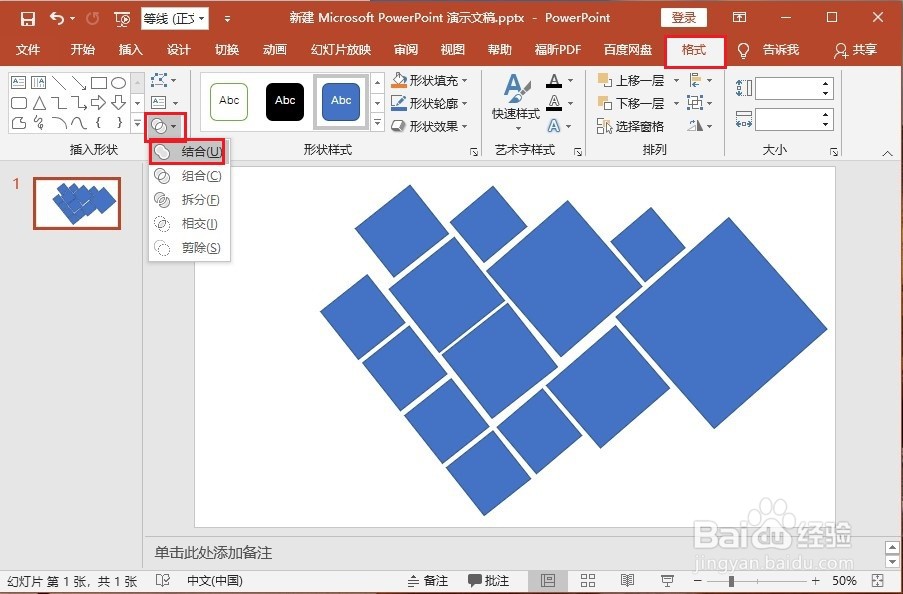 4/4
4/4鼠标右击形状,选择【设置形状格式】,在右侧弹出的窗口中,点击【填充】【图片或纹理填充】,再点击【插入】,选择我们想要分割的的图片,点击打开,图片分割效果就制作完成了。
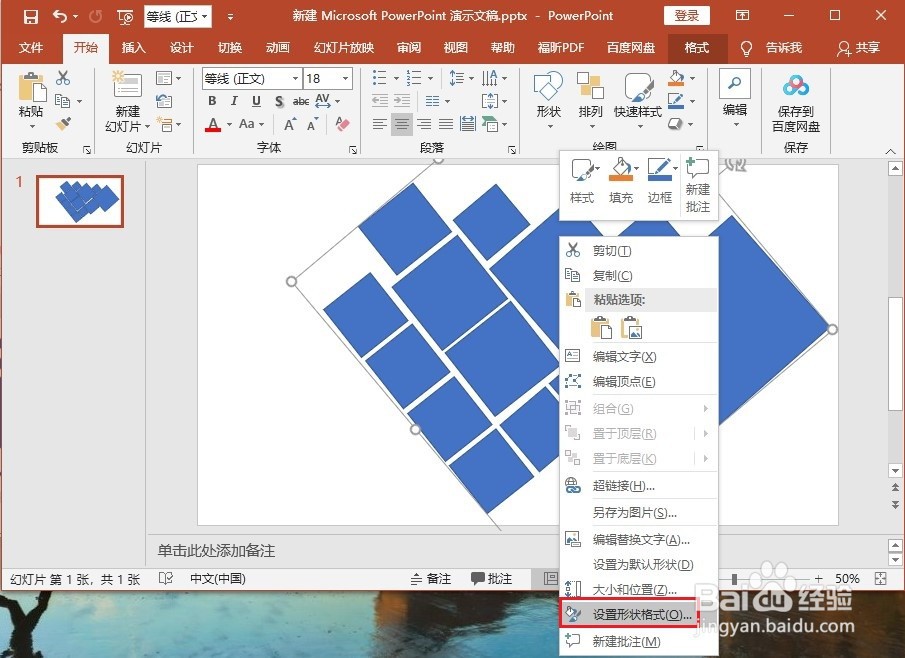
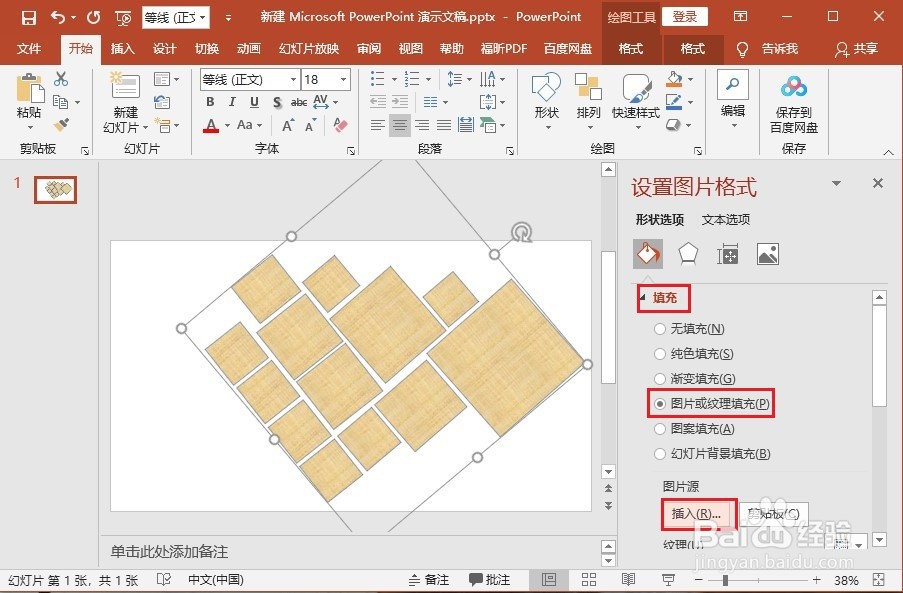
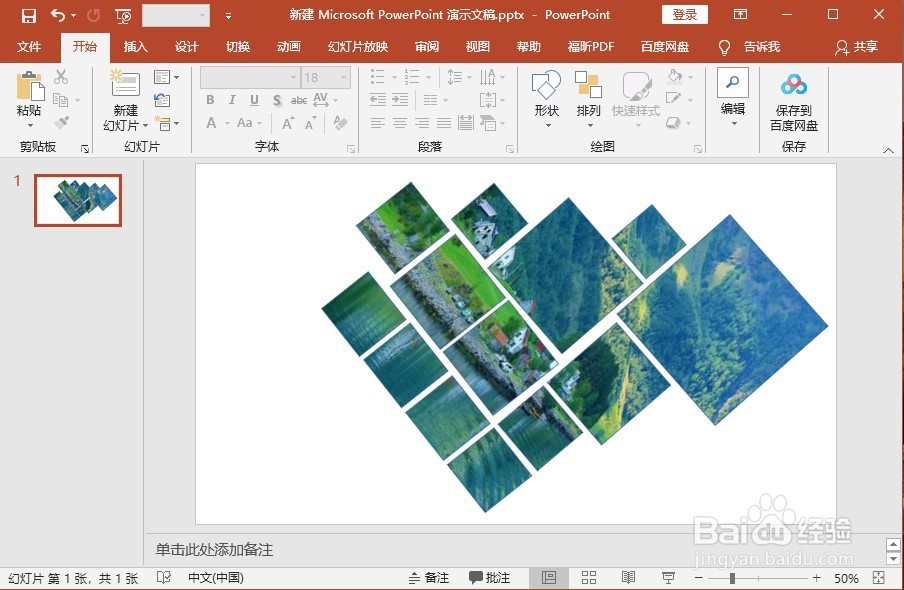 PPT
PPT 版权声明:
1、本文系转载,版权归原作者所有,旨在传递信息,不代表看本站的观点和立场。
2、本站仅提供信息发布平台,不承担相关法律责任。
3、若侵犯您的版权或隐私,请联系本站管理员删除。
4、文章链接:http://www.1haoku.cn/art_219416.html
上一篇:网易将军令怎么关闭通知栏动态密码
下一篇:入秋滋补雪豆炖猪蹄
 订阅
订阅